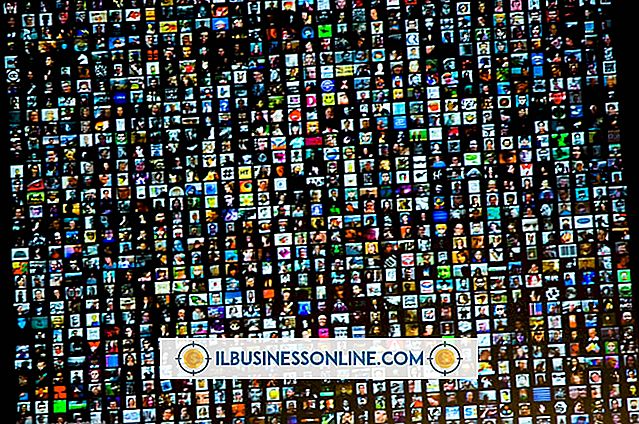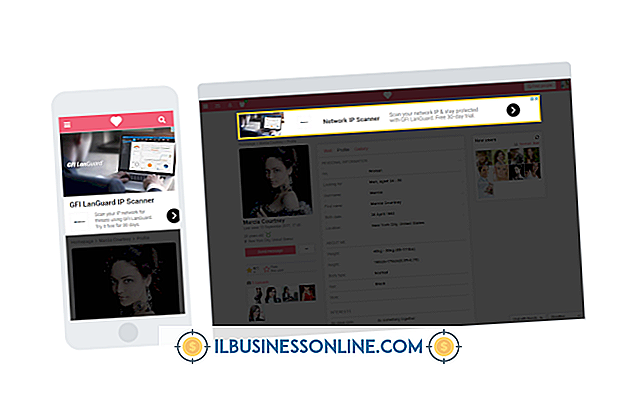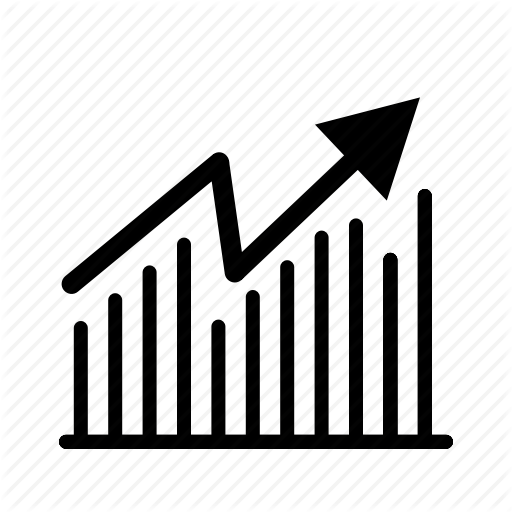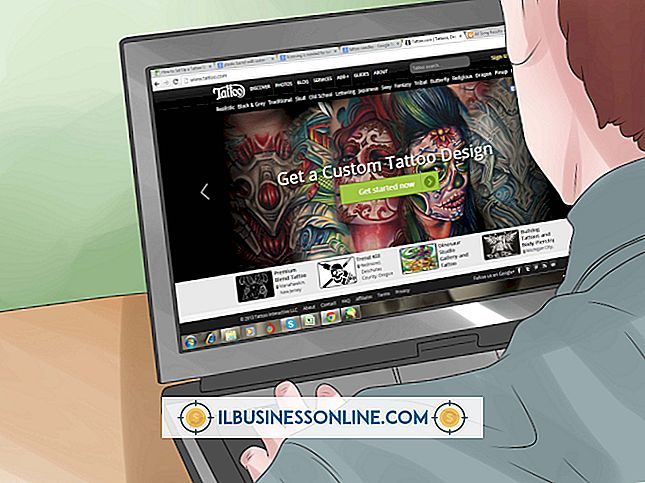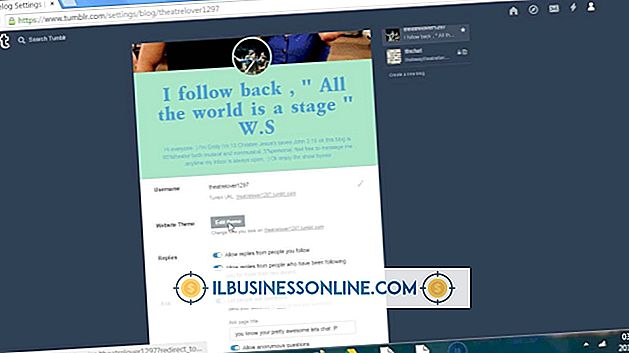Cách sử dụng màn hình Samsung với máy Mac

Nếu máy tính Mac của bạn có kết nối đầu ra video bổ sung, chẳng hạn như VGA, DVI, HDMI hoặc DisplayPort, bạn có khả năng sử dụng màn hình phụ với nó. Màn hình Samsung tương thích với mọi máy Mac có kết nối video phù hợp. Để sử dụng màn hình Samsung với máy tính Mac của bạn, thiết bị phụ trợ duy nhất cần có là cáp video thích hợp. Tham khảo tài liệu Mac và Samsung của bạn hoặc xem các kết nối video của họ để xác định loại cáp video bạn cần.
1.
Tắt máy tính Mac của bạn và định vị nó để bạn có quyền truy cập vào kết nối video. Cắm dây nguồn màn hình Samsung của bạn vào ổ cắm và kết nối một đầu cáp video với kết nối video trên màn hình. Kết nối sẽ được đặt ở mặt dưới của màn hình hoặc ở mặt sau của màn hình.
2.
Định vị màn hình Samsung của bạn và kết nối đầu kia của cáp video với kết nối đầu ra video trên máy tính Mac của bạn. Nếu là máy tính để bàn Mac, kết nối sẽ nằm ở mặt sau của máy tính. Nếu là MacBook, kết nối sẽ nằm ở bảng điều khiển bên trái hoặc bên phải.
3.
Bật máy tính Mac và màn hình Samsung của bạn và điều hướng đến menu "Tùy chọn hệ thống". Nhấp vào "Hiển thị" và chọn độ phân giải màn hình mong muốn. Mở tab "Sắp xếp" và kéo màn hình xung quanh hộp thoại để thiết lập vị trí màn hình của bạn. Nếu bạn muốn màn hình Samsung hiển thị hình ảnh trùng lặp của màn hình chính, hãy chọn hộp kiểm "Hiển thị gương".
Những điều cần thiết
- Cáp video (VGA, DVI, HDMI hoặc DisplayPort)
tiền boa
- Tham khảo tài liệu máy tính Mac của bạn nếu bạn gặp khó khăn khi tìm kết nối video.